在大部分 PPT 裡面,目錄頁是除了封面頁以外最重要的一頁,因為目錄頁展示的是:你的幻燈片框型和結構。
透過目錄頁,我們能知道這個 PPT 分為哪幾部分。就像看書一樣,就起到了檢索的作用。
今天,我們就來跟大家分享 PPT 裡面各種類型的目錄頁,希望能對你製作 PPT 有所啟發。
01 列表型
目錄的首要功能是:展現你的 PPT 框架結構。這也是展示型目錄頁最重要作用。
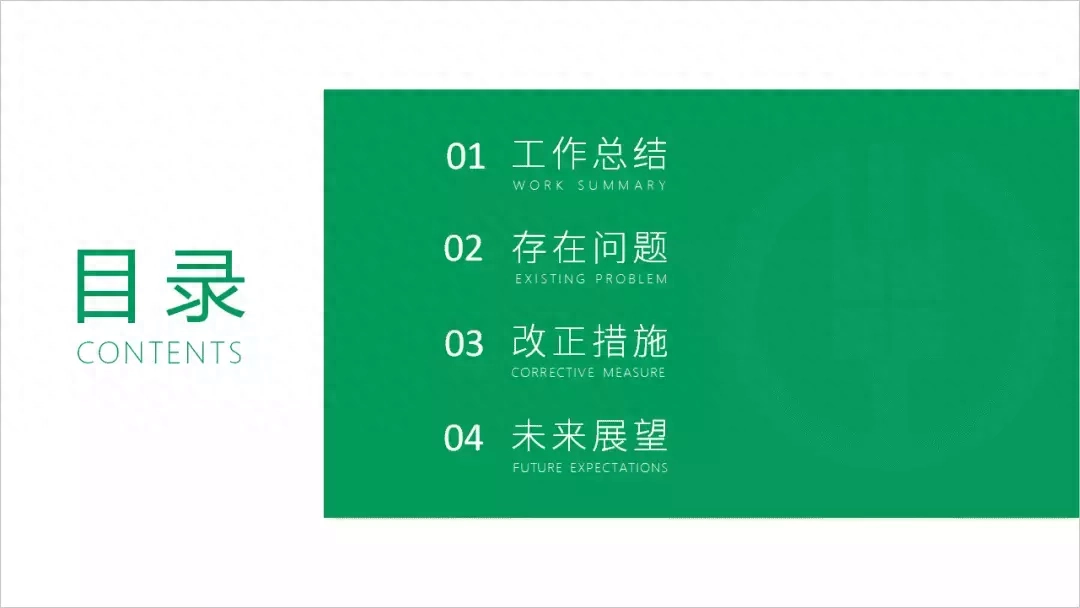


以上的目錄頁面,我們可以更清楚地看到完整 PPT 的結構框架和思路。
配合展示型目錄出現的情況,大部分還伴隨著呼應目錄頁內容的轉場頁:
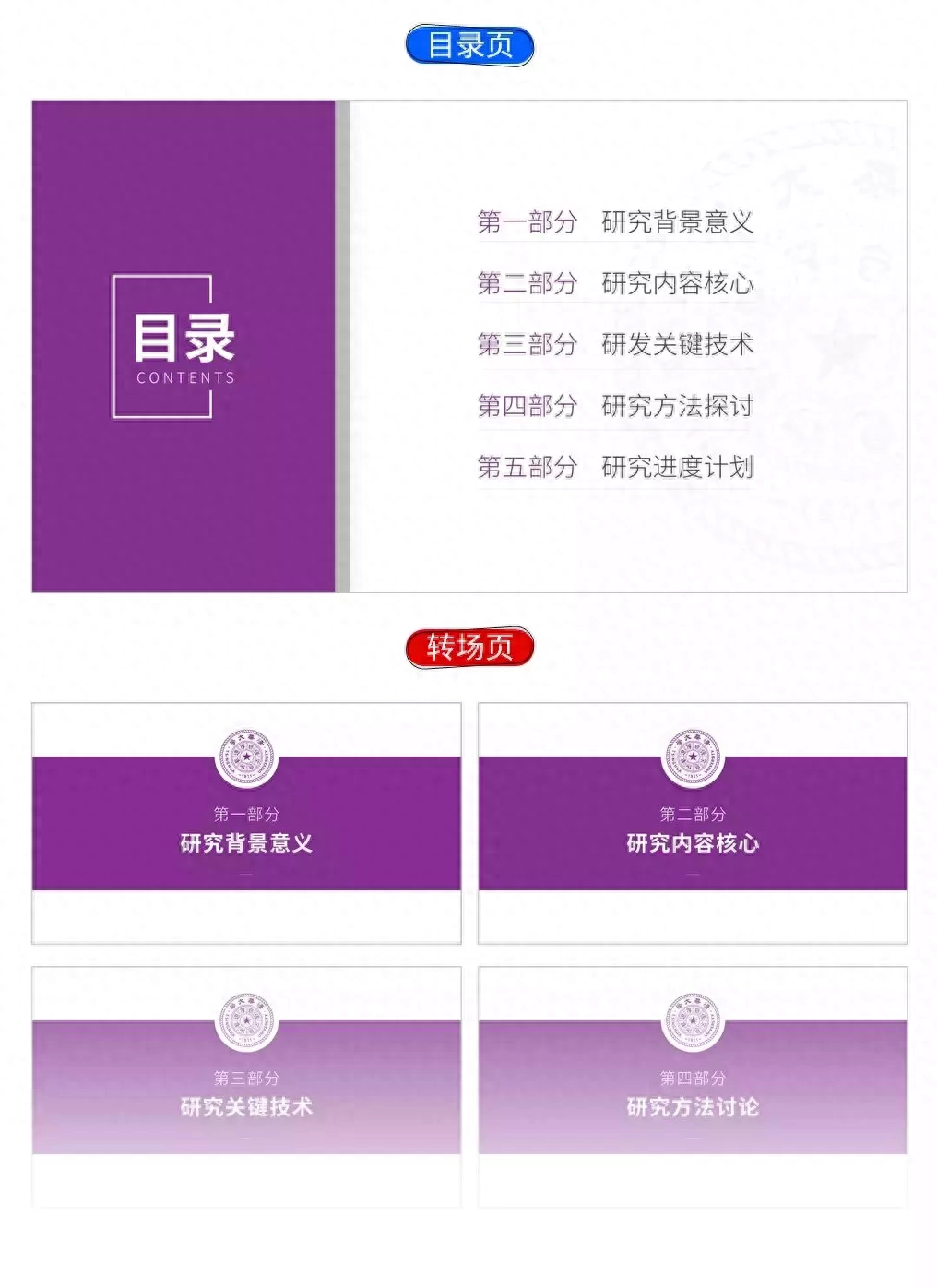
從上述案例中,我們可以清楚地發現,展示型的目錄頁只起到展示 PPT 內容框架的一個作用。
02 導航型
導航型的目錄頁,相當於是展示型目錄頁+轉場頁的組合。它起到了兩個作用:
❶ 展示你的 PPT 框架結構
❷ 起到承上啟下的過渡作用
一般常見的形式有:
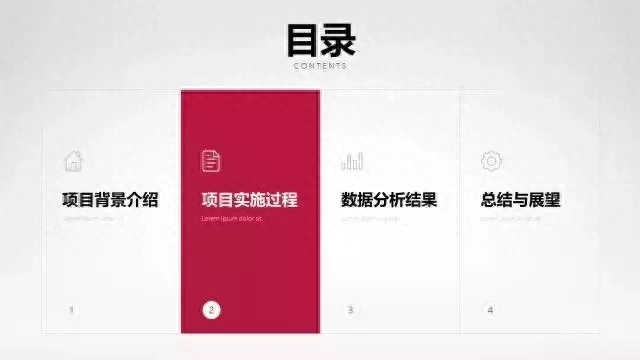
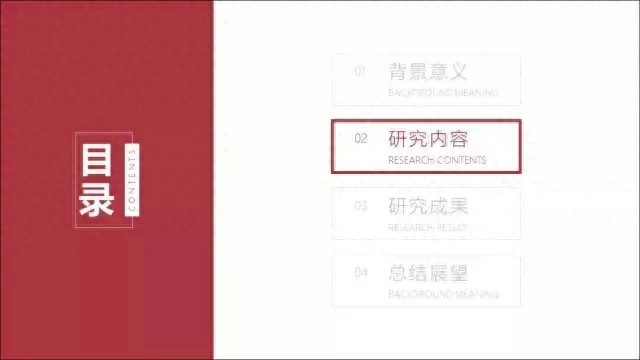
透過導航型目錄頁,我們可以清楚知道,上一部分我們講了什麼內容,接下來我們又將講述什麼內容,過渡的作用非常明顯。
導航型目錄頁的製作方式也是非常簡單的,只需要對比突出下一章節內容部分就可以了,常見的突出重點方式有:
❶ 大小對比
❷ 色彩對比
❸ 大小對比
❹ 虛實對比
.....
03 連結型
連結型目錄頁又是展示型和導航型目錄的升級版,一般很少見,以培訓、課堂等場合是使用居多,它最鮮明的特徵是使用了「超連結」:
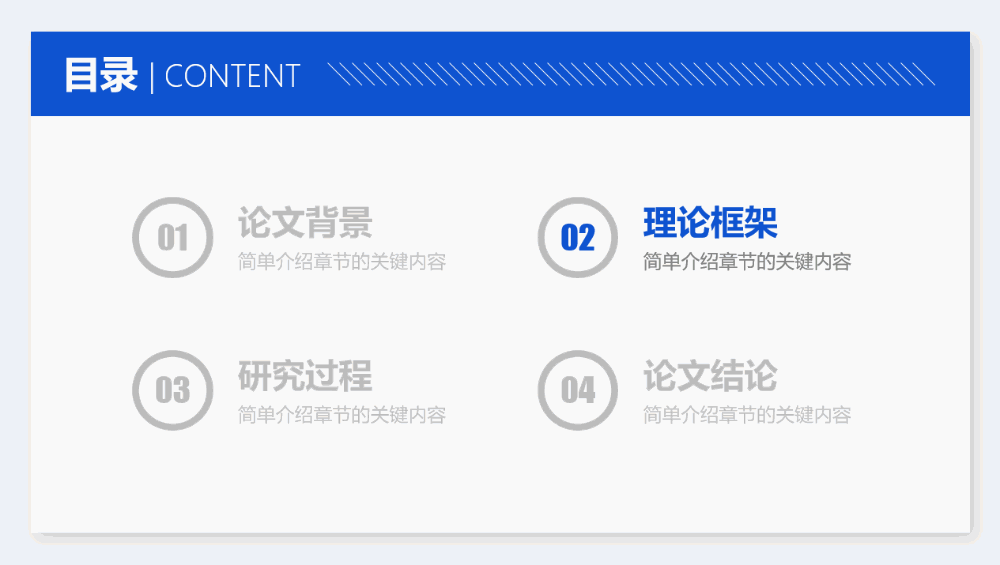
案例修改自呆魚作品《畢業論文答辯範本》
透過給目錄頁設定「超連結」,我們想要切換到哪一部分,就可以切換到哪一部分。
為目錄頁設定「超連結」的方式也非常簡單,選取文字內容,右鍵【連結】-選擇
【文字檔中的位置】,然後找到第一部分內容所在的位置,點選【確定】:
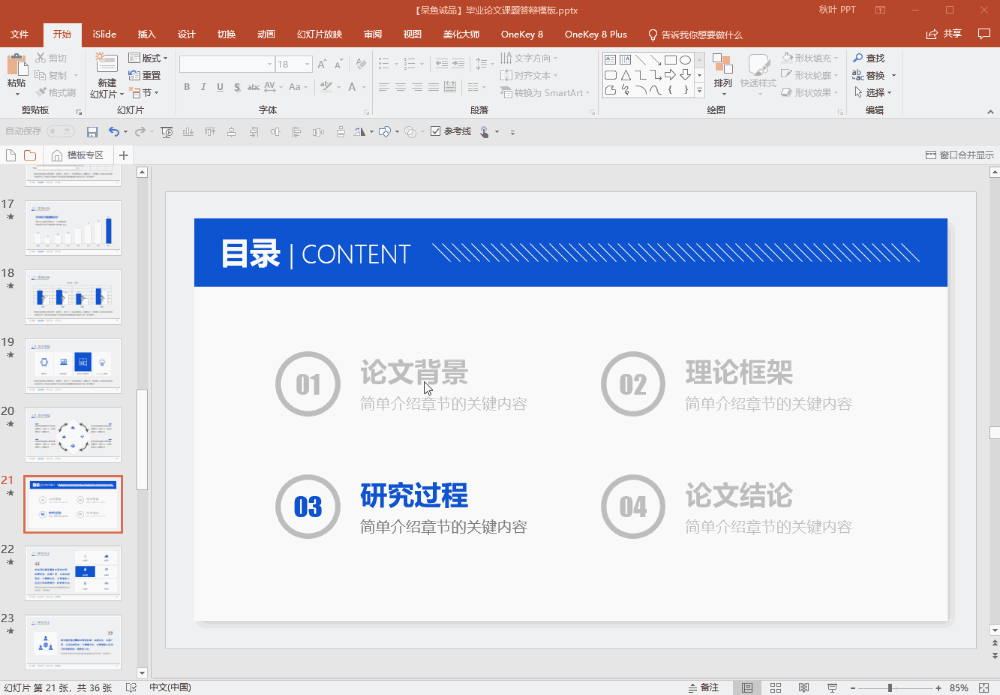
我們依照以上方法依序為目錄頁其他內容設定「超連結」。
最後,在放映狀態下,我們就可以在目錄頁中切換,十分方便!
04 創意型
創意型的目錄,在保證目錄原有的框架作用之下,著重突顯「創意」兩個字。
例如以時間軸來敘述的目錄頁:

例如可以用絲路為例,用路線圖來表示目錄頁:

像是創意型目錄頁比較考驗大家的創造力,難度比較高,一般使用的場景會比較少。
05 總結
今天,我們簡單地為大家介紹了目錄頁的四種形式:
❶ 列表型
❷ 導航型
❸ 連結型
❹ 創意型
文章為用戶上傳,僅供非商業瀏覽。發布者:Lomu,轉轉請註明出處: https://www.daogebangong.com/zh-Hant/articles/detail/guan-yu-PPT-mu-lu-ye-de-yong-fa-ni-dou-zhi-dao-ma.html

 支付宝扫一扫
支付宝扫一扫 
评论列表(196条)
测试